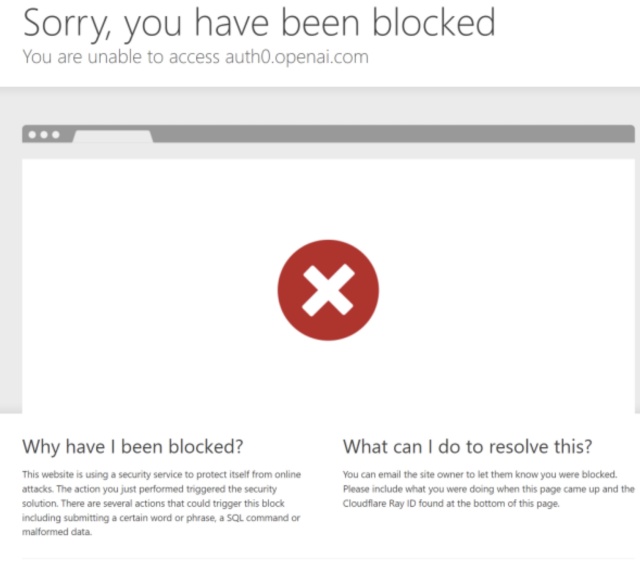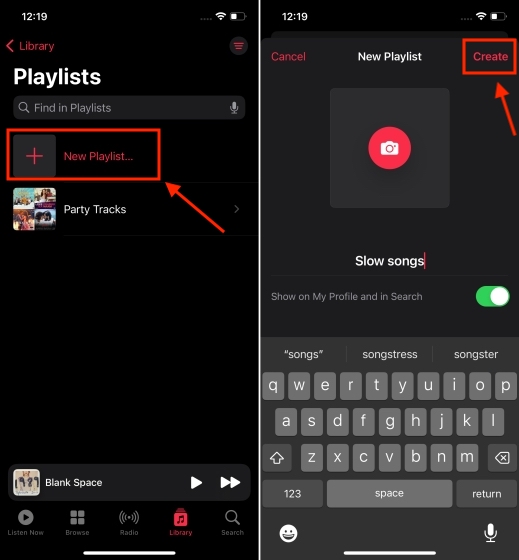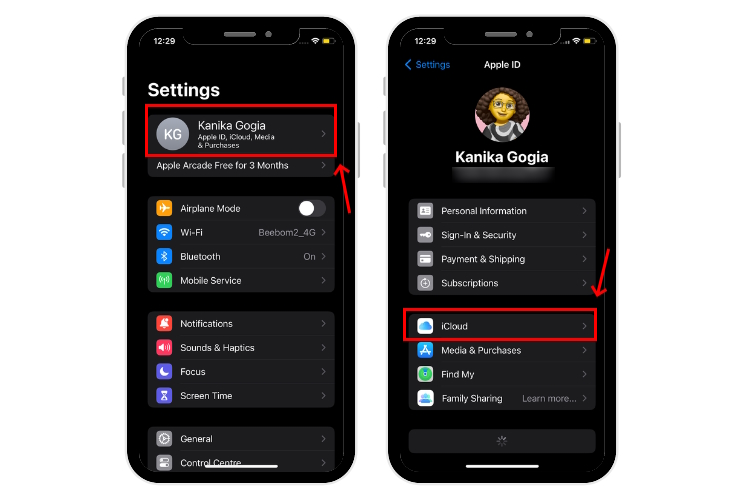5 способов сделать ваш компьютер светящимся с помощью программируемых светодиодов
Светодиодные ленты – отличный способ украсить ваш компьютер и настроить его под свой стиль. Но если вы хотите использовать светодиодные полосы для освещения вашего ПК, тогда вам понадобится специальное программное обеспечение для управления.
Различные производители имеют свои собственные программные опции для управления светодиодами, поэтому здесь мы расскажем вам о пяти самых популярных, чтобы вы могли выбрать компоненты, соответствующие вашим потребностям.
Программы для Windows, мобильные приложения, игры - ВСЁ БЕСПЛАТНО, в нашем закрытом телеграмм канале - Подписывайтесь:)
Светодиодные полосы можно использовать для всего: от освещения до ошейников с подсветкой.
22 способа осветить свою жизнь светодиодными лентами RGB
22 способа осветить свою жизнь светодиодными лентами RGB
Вы можете купить пять метров светодиодных полос RGB за менее чем 10 долларов – так что вот несколько отличных проектных идей, чтобы использовать их у себя дома.
Прочитайте больше
и множество компонентов ПК в наши дни также поддерживают RGB.
Программное обеспечение Asus Sync от Asus работает с широким спектром продуктов Asus, а также с адресными светодиодными лентами ROG. Это включает в себя материнские платы с функциями RGB, периферийные устройства, такие как клавиатуры, мыши и наушники, кулеры ROG all-in-one, а также готовые ноутбуки и настольные компьютеры.
Программное обеспечение довольно простое, но оно делает свою работу. Что касается управления светодиодами, вы можете выбрать статические цвета для своих светодиодных лент, а также опробовать ряд других вариантов цвета:
- Дыхание, где цвета постепенно исчезают
- Цветовой цикл, где цвета исчезают от одного к другому
- Режим радуги, если вы хотите что-то более яркое, настолько же красочный, как и звучит
- Режимы кометы, вспышки и волны заставляют каждый светодиод светиться по очереди, создавая впечатление движения вдоль светодиодных полос.
- Режим звездной ночи – это уникальная особенность, в которой светодиод мерцает, как звезды ночью
Для более функциональных режимов интеллектуальный режим меняет цвет в зависимости от температуры вашего процессора или графического процессора, а музыкальный режим пульсирует в такт музыке, которую вы играете в своей системе.
Если вы используете продукты NZXT RGB LED, такие как Hue, Hue + или Hue 2, вы можете управлять своими светодиодами с помощью программного обеспечения CAM. CAM – это набор для мониторинга ПК, а также светодиодный контроллер, который работает с другими продуктами NZXT, такими как кулер Kraken all-in-one или вентиляторы Aer RBG.
Программное обеспечение CAM имеет много функций, но, к сожалению, оно имеет репутацию глючного. Иногда вам нужно перезапустить программное обеспечение, чтобы оно работало правильно. Но как только вы это заработаете, вы можете использовать его для всех видов функций.
Он имеет основные режимы, которые вы ожидаете:
- Статический цвет
- дышащий
- Исчезать / исчезать
Это также позволяет вам индивидуально адресовать каждый светодиод, что означает, что вы можете настроить его под свои точные характеристики.
Интеллектуальные режимы тоже забавны, с режимом, который меняет цвет в зависимости от температуры вашего процессора или графического процессора. Приятной особенностью этого режима является то, что вы можете выбрать цветовую схему самостоятельно, например, у вас могут быть прохладные температуры, представленные розовым, и теплые температуры, представленные фиолетовым вместо обычного синего на красный.
Музыкальный режим также включен для изменения освещенности в зависимости от громкости или усиления системных звуков, но он немного глючит.
Программное обеспечение Link от Corsair – это способ управления вашими светодиодами Corsair Link Lighting Node или Corsair Link RGB Lighting Kit. Кроме того, он может управлять светодиодами на других устройствах, таких как Vengeance RAM или вентиляторы серии Corsair RBG. И, как и CAM, он также предназначен для мониторинга и управления вашим ПК.
Программное обеспечение имеет много опций, поэтому может потребоваться некоторое время, чтобы ознакомиться с ним. Для управления вашим оборудованием RGB, вы хотите посмотреть в конфигурировать Вкладка. Здесь вы найдете Настроить светодиод возможность программировать цвета и режимы ваших светодиодов.
Параметры цветов более ограничены, чем у других программ, представленных здесь. Вы можете выбрать из:
- Один цвет
- Вращение от двух до четырех цветов
- Горит или пульсирует
- Изменение цвета в зависимости от температуры вашего процессора или графического процессора
В качестве альтернативы, если вы хотите индивидуально адресовать каждый светодиод в ваших полосах, программное обеспечение делает это легко и сразу видно на приборной панели.
Это программное обеспечение предназначено для работы с контроллером RGB LED Cooler Master, в который вы вставляете свои RGB-полосы. Он также поддерживает светодиодные вентиляторы Cooler Master.
в Главное управление На панели вы можете установить цвет ваших светодиодов с помощью палитры цветов, а также изменить скорость и яркость эффектов.
Доступные эффекты включают в себя:
- Статический режим, режим настройки, где вы можете иметь разные цвета для каждой полосы или вентилятора
- Режим звезды, который заставляет ваши светодиоды мерцать между основным цветом и цветом звезды
- Режим цветового цикла, который меняется между цветами
- Режим дыхания, при котором цвет плавно исчезает
- Многослойный режим, который позволяет вам иметь разные режимы для разных компонентов
- Режим миража, где вы можете выбрать цвета отдельных светодиодов.
Вот и все. Программное обеспечение является довольно минимальным и контролирует только компоненты RGB, и оно не предлагает обзор аппаратного обеспечения или элементов управления ПК, как некоторые другие программы.
Более опытные пользователи, которым нужны более широкие возможности настройки, могут попробовать контроллер Aqua Computer Farbwerk RGB. Это контролируется с помощью программного обеспечения Aquasuite, которое имеет наибольшее количество опций среди программ, представленных в этой статье. Это немного более технически, чем другие, но дает вам лучший выбор настроек.
Aquasuite – это также программа для мониторинга ПК, позволяющая просматривать данные об использовании ядра процессора, температуре ядра процессора и вентиляторах. Для управления вашими RGB-компонентами вам нужно RGBpx меню. Здесь вы можете выбрать цвет ваших светодиодов из цветового круга или выбрать один из предустановленных цветов. Вы также можете отрегулировать яркость светодиодов и адресовать каждую полосу индивидуально.
Количество предустановленных светодиодных индикаторов – это то, где Aquasuite действительно сияет. Есть режимы для:
- Вращающаяся радуга
- Гистограмма для отображения различных входов датчиков, таких как температура
- Режим звуковой панели, который реагирует на звуки вашей системы
- Смахивающая радуга
- Основы, такие как дыхание, затухание и волновые режимы, а также многое другое
Кроме того, режим AmbientPX особенно хорош для тех, кто имеет подсветку позади своего монитора. Программное обеспечение определяет, какие цвета находятся по краям экрана, и использует эти цвета для подсветки, создавая иллюзию того, что ваш монитор проливает свет на стену позади него.
Одна из проблем, связанных с использованием этого программного обеспечения, заключается в том, что Aqua Computer является немецкой компанией, поэтому большая часть информации о программном обеспечении представлена на немецком языке. Тем не менее, вы можете найти информацию об использовании программного обеспечения на английском языке на форумах Aqua Computer.
Осветите свой компьютер с помощью программного обеспечения RGB LED
В зависимости от того, какие компоненты RGB вы покупаете, вы можете использовать одну из этих программ для управления вашими светодиодами и подсветки вашего ПК в выбранной вами цветовой схеме. Помните, что большинство светодиодных контроллеров являются проприетарными, поэтому вам придется либо придерживаться одной марки, чтобы координировать каждый компонент, либо устанавливать несколько разных частей программного обеспечения для управления различными компонентами.
Если вы предпочитаете делать свое собственное решение, используя непатентованные светодиодные ленты, то это возможно. Ознакомьтесь с нашим руководством о том, как добавить Wi-Fi контролируемое освещение на ваш компьютер
Добавьте Wi-Fi контролируемое освещение на ваш компьютер с NodeMCU
Добавьте Wi-Fi контролируемое освещение на ваш компьютер с NodeMCU
Узнайте, как оживить ваш компьютерный корпус, создав самодельную систему Neopixel под управлением Wi-Fi с NodeMCU и немного базового программирования.
Прочитайте больше
Узнать больше.
Узнайте больше о: сборке ПК, светодиодных лент.
Программы для Windows, мобильные приложения, игры - ВСЁ БЕСПЛАТНО, в нашем закрытом телеграмм канале - Подписывайтесь:)